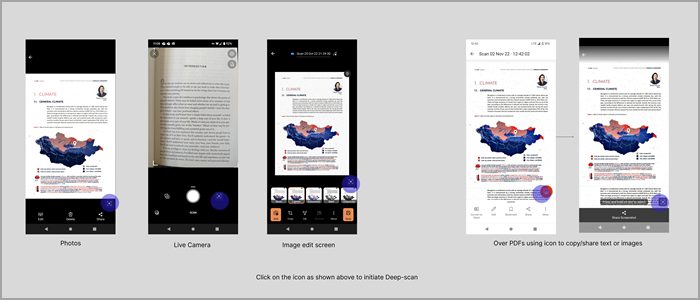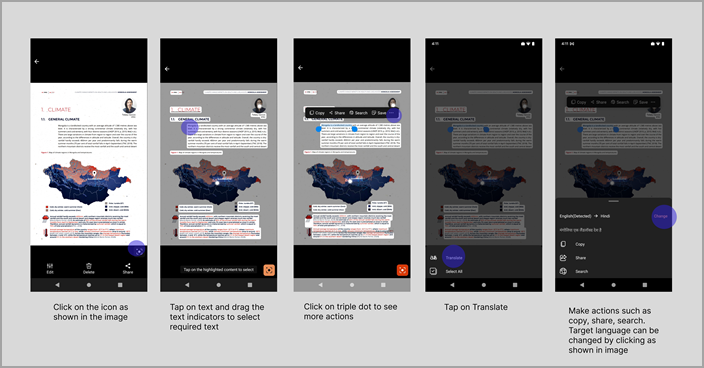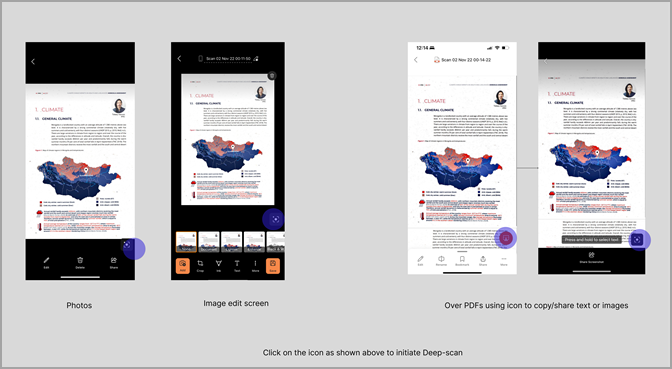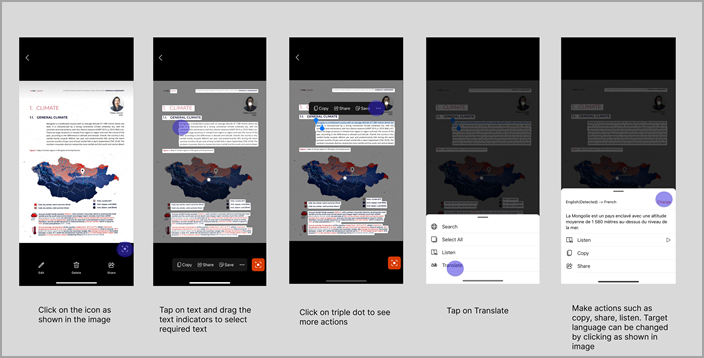Dostupno u Office Mobile aplikaciji (Microsoft 365) u operativnim sistemima Android i iOS.
Tekst dostupan na slikama možete da prevedete pomoću office aplikacije za mobilne uređaje (Microsoft 365). Office Mobile Aplikacija omogućava prevođenje teksta na slikama sa jednog jezika na drugi željeni jezik pomoću dubinskog skeniranja. Takođe možete da preduzmete radnje kao što su kopiranje, deljenje, pretraživanje ovog prevedenog teksta.
Ova radnja je dostupna kao deo detaljne inteligencije koja ističe tekst i vizuelni sadržaj na slikama kako bi korisnici kopirali, delili, sačuvali i još mnogo toga. Samo dodirnite željenu radnju i nesmetano ponovo koristite sadržaj!
Gde je ovo iskustvo dostupno u okviru Office aplikacije za mobilne uređaje (Microsoft 365)?
Prevod je dostupan kao deo dubinskog skeniranja koji je dostupan u dolenavedenim scenarijima:
-
Preko postojećih slika
-
Ekran kamere uživo
-
Ekran za uređivanje slike (ekran koji dolazi posle novog snimka slike)
-
Preko PDF datoteka pomoću ikone za kopiranje/deljenje teksta ili slika
Kako da pokrenete prevođenje preko slika?
-
Započnite tok dubinskog skeniranja tako što ćete kliknuti na ovu ikonu
-
Dodirnite tekst i izaberite željenu oblast teksta koju želite da prevedete.
-
Pojaviće se skup dostupnih radnji. Dodirnite prevedi. Ako ne možete da vidite stavku Prevedi unapred, dodirnite stavku
-
Konvertujte tekst u željeni jezik iz skupa podržanih jezika. Ciljni jezik možete da promenite tako što ćete izabrati stavku Promeni.
-
Izvršite radnje kao što su Kopiranje, Deljenje, Pretraga prevedenog teksta.
Savet: Da biste dobili najbolje rezultate, koristite sliku dobre rezolucije sa jasnim i jednostavnim fontom.
Odmah preuzmite Office Mobile aplikaciju (Microsoft 365): Preuzmite za Android.
Gde je ovo iskustvo dostupno u okviru sistema Office Mobile?
Prevod je dostupan kao deo dubinskog skeniranja koji je dostupan u dolenavedenim scenarijima:
-
Preko postojećih slika
-
Ekran za uređivanje slike (ekran koji dolazi posle novog snimka slike)
-
Preko PDF datoteka pomoću ikone za kopiranje/deljenje teksta ili slika
Kako da pokrenete prevođenje preko slika?
-
Započnite tok dubokog skeniranja tako što ćete izabrati na ovoj ikoni
-
Dodirnite tekst i izaberite željenu oblast teksta koju želite da prevedete.
-
Pojaviće se skup dostupnih radnji. Dodirnite prevedi. Ako ne možete da vidite stavku Prevedi unapred, dodirnite stavku
-
Konvertujte tekst u željeni jezik iz skupa podržanih jezika. Ciljni jezik možete da promenite tako što ćete izabrati stavku Promeni.
-
Preduzimanje radnji kao što su Kopiranje, Deljenje, Slušanje prevedenog teksta.
Savet: Da biste dobili najbolje rezultate, koristite sliku dobre rezolucije sa jasnim i jednostavnim fontom.
Odmah preuzmite Office Mobile aplikaciju (Microsoft 365): Preuzmite za iOS.